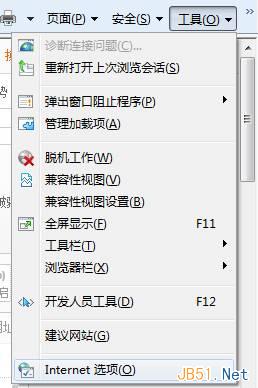Win8系统IE浏览器缓存设置方法介绍
不知道大家在使用IE浏览器的时候是否有遇到过,浏览网页要刷新多次才能出现最新页面,遇到这种事情真的是让人非常糟心。但其实,会出现这种情况一般是因为缓存设置有问题。我们只需设置好缓存,就不会再出现这种情况。下面,我们就一起往下看看Win8系统IE浏览器缓存设置方法介绍。
方法/步骤
1、打开IE,找到IE的设置选项,IE10、IE11一般左上角有个设置图标,也可以找到菜单中的工具,打开里面会有Internet选项;


2、打开后我们会看到有一个常规选项,一般IE的缓存就在这个选项里面,我们需要找到历史记录或者类似的选项;

3、选择设置,进入缓存设置进行调整,Internet临时文件中的检查存储的页面的较新版本一般选择每次访问网页时,这样做就是每次访问都是请求最新的,避免从浏览器中取的缓存文件,不能看到最新信息;

4、使用磁盘空间一般设置为最小,设置范围在8-1024MB之间,所以我们可以设置为8M;
5、历史记录我们可以根据自己的需要设置,如果做页面开发的话尽量设置小点;

6、缓存和数据库这个设置项可以不设置,一般都不会用到;

7、以上几项设置完成后,点击确定后,再次浏览网页的时候,就不用一直刷新了。
以上就是Win8系统IE浏览器缓存设置方法介绍,按照以上方法进行操作后,再次浏览网页的时候,就不用刷新很多次才出现最新页面了。
版权声明
本文仅代表作者观点,不代表本站立场。
本文系作者授权发表,未经许可,不得转载。
本文地址:/jtjc/win8/2021-03-08/27940.html